Windows 11 build 22631.2262 (KB5029339) viene lanciato nel canale beta
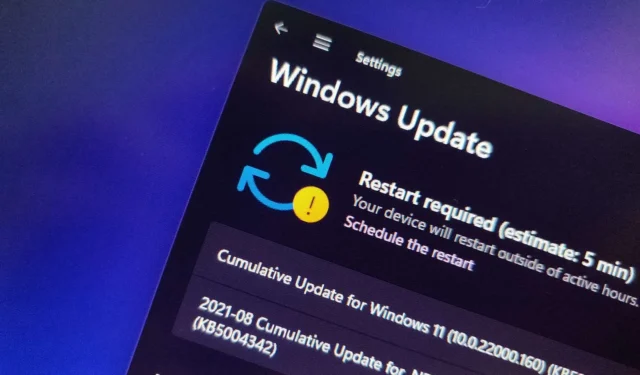
Windows 11 build 22631.2262 (KB5029339) è in fase di implementazione con nuove funzionalità abilitate per impostazione predefinita, che dovrebbero arrivare con la versione 23H2 e la build di anteprima 22621.2262 (KB5029339) con funzionalità disattivate per impostazione predefinita per i computer registrati nel canale Beta .
La build 22631.2262 per Windows 11, secondo le modifiche ufficiali , introduce una nuova pagina “Home” per l’app Impostazioni, implementa miglioramenti per l’app “Backup e ripristino”, modifiche per Cast, Esplora file, Illuminazione dinamica e una serie di correzioni.
Modifiche alla build 22631.2262 di Windows 11
Ecco tutte le nuove funzionalità e miglioramenti per l’ultima versione di Windows 11 nel canale beta:
Impostazioni Home
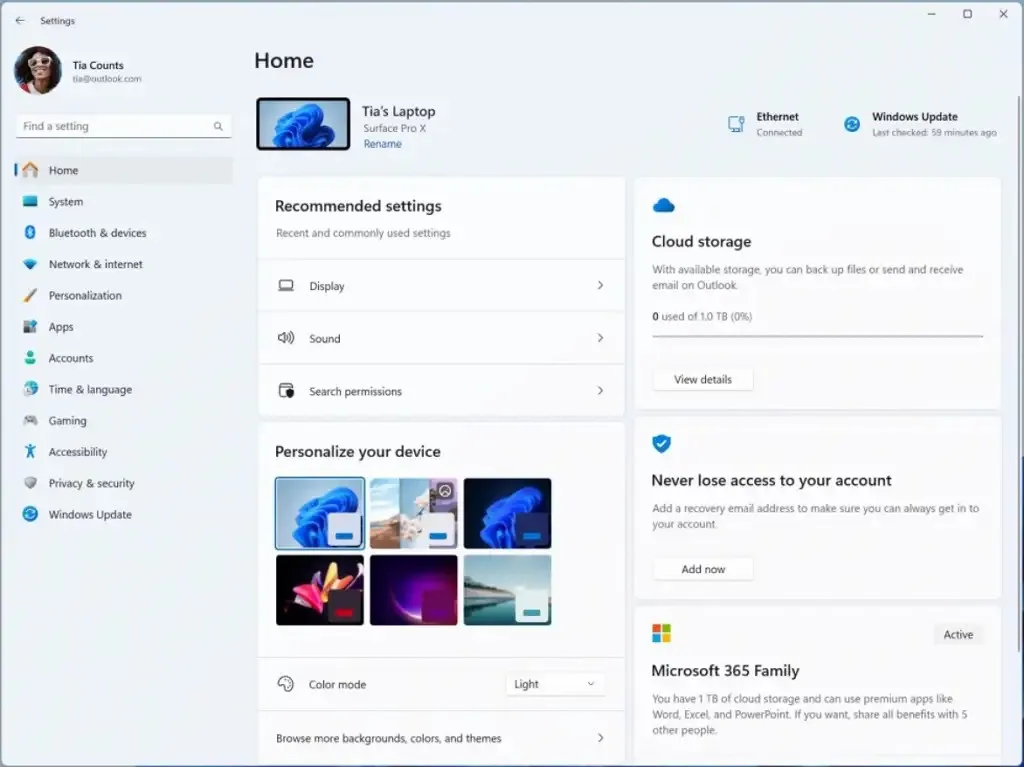
Ecco una panoramica delle carte attuali:
- Impostazioni consigliate: si adatta ai tuoi modelli di utilizzo specifici, fornendo opzioni di impostazione tempestive e pertinenti.
- Archiviazione nel cloud: offre una panoramica dell’utilizzo dell’archiviazione nel cloud e ti consente di sapere quando stai per raggiungere la capacità massima.
- Ripristino dell’account: fornisce consigli per la sicurezza del tuo account Microsoft con opzioni per aggiungere ulteriori informazioni di ripristino.
- Personalizzazione: personalizzazione delle superfici con accesso con un clic per aggiornare il tema dello sfondo o modificare la modalità colore.
- Microsoft 365: fornisce una rapida panoramica dello stato e dei vantaggi dell’abbonamento e della possibilità di eseguire azioni chiave.
- Xbox: offre una visualizzazione dello stato dell’abbonamento e delle opzioni per gestire l’abbonamento.
- Dispositivi Bluetooth: semplifica l’esperienza di gestione dei dispositivi Bluetooth.
Questa versione include sette carte, ma la società ne aggiungerà altre nelle versioni future.
App di backup e ripristino
Su Windows 11, puoi già ripristinare le app da un vecchio a un nuovo dispositivo, ma con la build 22631.2262, Microsoft sta introducendo ulteriori funzionalità di backup e ripristino per semplificare il passaggio a un nuovo computer e aiutare gli sviluppatori di app a fidelizzare gli utenti durante questa transizione al nuovo dispositivo.
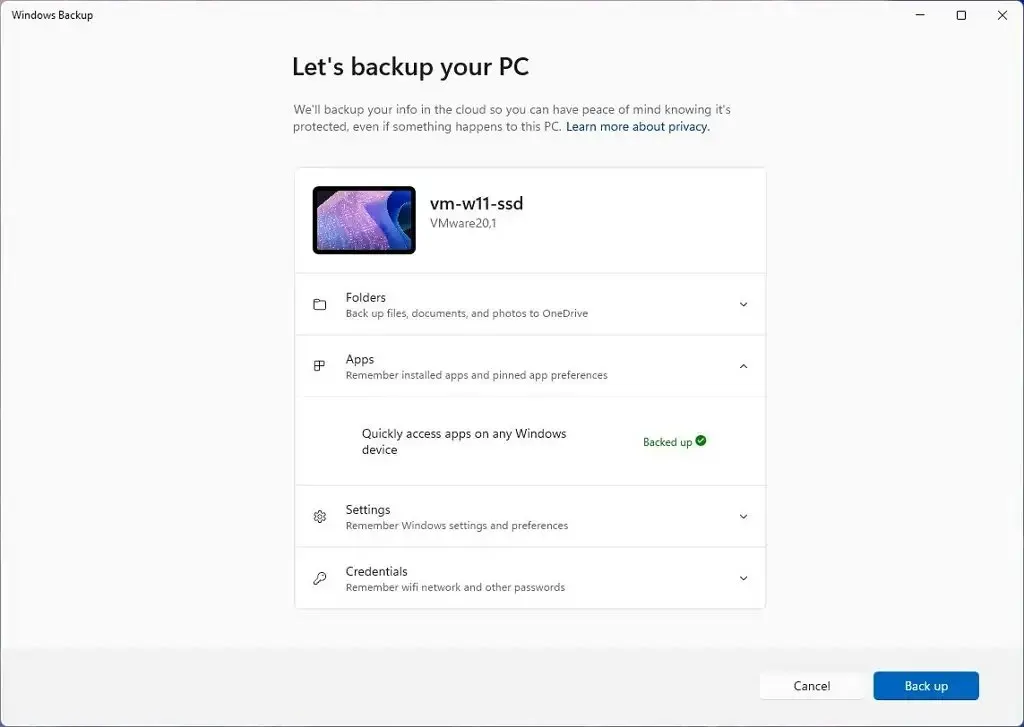
In questa versione è disponibile una nuova app “Windows Backup” per eseguire rapidamente il backup del computer corrente e renderlo pronto per il passaggio a un nuovo dispositivo.
Inoltre, le app di Microsoft Store (e quelle acquistate dall’esterno dello Store) già aggiunte alla barra delle applicazioni e al menu Start verranno visualizzate nella nuova installazione durante il processo di ripristino. Tuttavia, le app desktop disponibili in Microsoft Store verranno ripristinate quando fai clic sul segnaposto dell’app. D’altra parte, per le app che non sono disponibili nel Microsoft Store, verrai indirizzato al Web per scaricare il programma di installazione.
Inoltre, le impostazioni del dispositivo precedente verranno ripristinate anche sul nuovo computer.
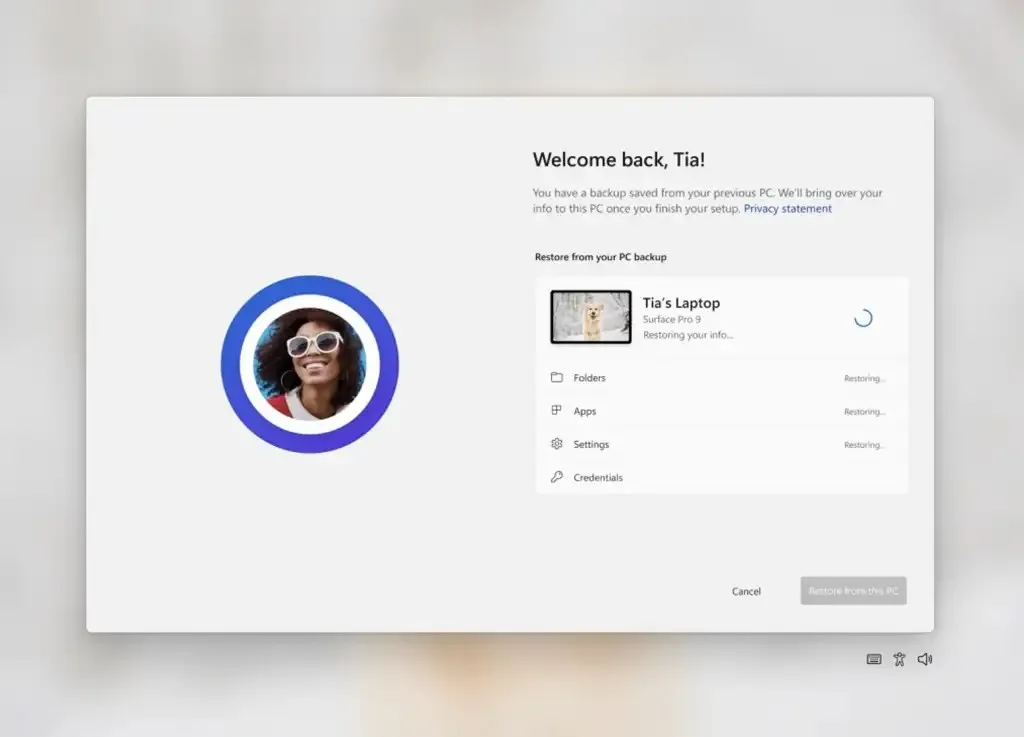
Una volta eseguito il backup delle app e delle impostazioni utilizzando l’app “Windows Backup” o tramite la pagina delle impostazioni “Windows Backup”, è possibile ripristinarle durante l’esperienza out-of-box (OOBE) durante la configurazione di un nuovo computer o tramite ripristinare un dispositivo esistente.
Lancio
Nell’ambito dei miglioramenti di Cast, il riquadro a comparsa Impostazioni rapide ora mostrerà un’opzione di supporto nel caso in cui dovessi riscontrare problemi nella scoperta di display nelle vicinanze, nella risoluzione delle connessioni e altro ancora.
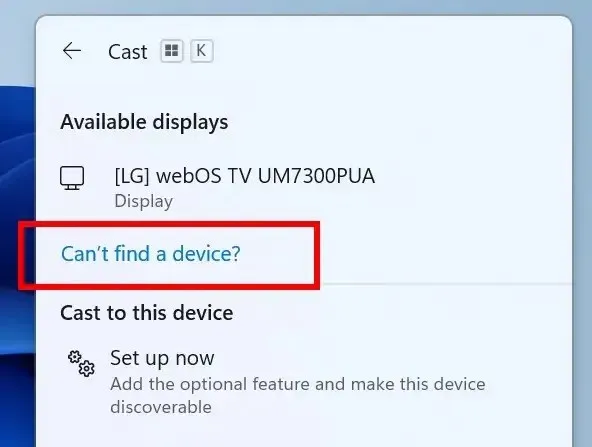
Esplora file
Su Esplora file non noterai nuove modifiche visive, ma l’azienda sta implementando modifiche che dovrebbero aiutare notevolmente a migliorare le prestazioni della fase di “calcolo” quando si inviano contemporaneamente un gran numero di file in Esplora file nel cestino .
Illuminazione dinamica
Infine, per l’illuminazione dinamica, ora è possibile sincronizzare il colore dell’accento di Windows con i dispositivi intorno a te con l’ interruttore “Abbina il colore dell’accento di Windows” in “Effetti” per l’illuminazione dinamica.
Inoltre, Microsoft ha aggiunto la possibilità di scegliere un colore personalizzato con cui illuminare i tuoi dispositivi.
Correzioni della build 22631.2262 di Windows 11
Questa implementazione porta anche una serie di correzioni e miglioramenti per la build 22631.2262:
Esplora file
- Risolto un problema per cui in alcuni casi lo sfondo del menu contestuale in Esplora file appariva trasparente. Ciò ha influito anche sui menu a discesa della barra dei comandi.
- Risolto un problema per cui il menu contestuale e i menu a discesa in Esplora file non funzionavano con il tocco.
- Risolto un problema che impediva il corretto funzionamento della casella di ricerca in Esplora file con gli IME.
- Risolto il problema con un flash bianco in modalità oscura quando si passava dalla Home alla Galleria.
- Risolto un problema che influiva sull’affidabilità di Esplora file.
- Risolto un problema per cui “Digita automaticamente nella casella di ricerca” non funzionava quando Esplora file era aperto su Home.
- Risolto un problema per cui incollare utilizzando il menu contestuale nella barra degli indirizzi non funzionava (o altre azioni del menu contestuale nella barra degli indirizzi).
- Aggiunto un po’ più di spazio tra la Home nella pagina di navigazione e la parte inferiore della barra dei comandi.
Barra delle applicazioni
- Risolto un problema per cui dopo l’aggiornamento l’icona Bluetooth nella barra delle applicazioni potrebbe non essere visualizzata nella barra delle applicazioni dopo l’aggiornamento anche se il PC supportava Bluetooth e le opzioni Bluetooth venivano visualizzate in Impostazioni.
- Risolto un problema per cui in alcuni casi la nuova icona della campana poteva essere molto difficile da vedere perché utilizzava un contorno scuro quando la barra delle applicazioni era scura.
- Risolto un problema per cui i titoli mancavano dalle anteprime della barra delle applicazioni quando si attivava la barra delle applicazioni ottimizzata per tablet durante l’utilizzo della barra delle applicazioni non combinata.
- Risolto un problema per cui le icone delle app sulla barra delle applicazioni diventavano vuote (senza icona) nelle recenti build di Insider dopo il passaggio da un desktop all’altro.
- Risolto un problema per cui se la barra delle applicazioni fosse stata impostata su non combinata, avrebbe comunque mostrato le animazioni anche se erano state disattivate.
- Disabilitata l’impostazione per separare i pulsanti della barra delle applicazioni su altri schermi per impostazione predefinita quando non sono collegati monitor secondari.
- Risolto un problema per cui l’utilizzo del trascinamento per riorganizzare le icone nell’area di overflow non funzionava bene quando la barra delle applicazioni era impostata su non combinata.
- Risolto un problema per cui gli indicatori delle app della barra delle applicazioni non combinate non venivano visualizzati correttamente dopo aver mostrato che era in corso il download di qualcosa.
- Risolto un problema per cui il riquadro a comparsa delle icone nascoste poteva chiudersi inaspettatamente quando si utilizzava la navigazione da tastiera per spostare lo stato attivo tra le icone.
Ingresso
- È stato risolto un problema per cui la digitazione con gli IME giapponese e cinese poteva non funzionare come previsto in alcune app negli ultimi voli quando si selezionava l’opzione per utilizzare la versione precedente dell’IME.
- Risolto un problema per cui durante l’input penna in un campo di testo, se si scriveva in cinese, alcuni caratteri venivano percepiti come tocchi e non funzionavano.
- Risolto un problema per cui l’input penna in un campo di testo mentre la lente di ingrandimento era in funzione non funzionava bene poiché l’inchiostro veniva spostato.
Assistente vocale di Windows
- Risolto un problema per cui Task Manager si arrestava in modo anomalo quando si utilizzava il pulsante di ripristino delle impostazioni predefinite in Impostazioni.
- Migliorate le prestazioni quando si passa da una pagina all’altra in Task Manager.
Sfondi HDR
- Risolto un problema che poteva causare arresti anomali sporadici di explorer.exe quando si utilizzava uno sfondo HDR.
Altri cambiamenti
- Risolto un problema che poteva causare arresti anomali sporadici di explorer.exe quando si utilizzava uno sfondo HDR.
Correzioni per Windows 11 build 22631.2262 e 22621.2262
Questo aggiornamento fornisce queste correzioni e modifiche per entrambe le build:
- Risolto il problema che causava la mancata visualizzazione del pulsante “Verifica aggiornamenti” come previsto in Impostazioni > Windows Update. Dopo l’aggiornamento a questa build, il pulsante “Verifica aggiornamenti” dovrebbe apparire come previsto. Se sei sul precedente volo Beta Channel, puoi verificare manualmente la presenza di aggiornamenti aprendo il Terminale di Windows (o la finestra di dialogo Esegui) e inserendo il comando USOClient StartInteractiveScan che eseguirà la stessa funzione del clic sul pulsante “Verifica aggiornamenti” in Windows Update . Tieni presente che l’esecuzione del comando non visualizzerà alcun output. Per verificare che l’operazione sia andata a buon fine, puoi eseguire il comando mentre è aperta la pagina delle impostazioni di Windows Update. Dovresti vedere il tuo dispositivo che controlla gli aggiornamenti.
- Risolto un problema per cui la rimozione di un monitor mentre era connesso a un Cloud PC poteva comportare una schermata nera con solo un mouse visibile nelle build recenti.
Microsoft sottolinea inoltre vari problemi noti relativi a Esplora file e all’Assistente vocale di Windows.
Infine, il colosso del software sta lanciando la versione aggiornata di Snipping Tool (versione 11.2306.43.0) a Windows Insider nel canale Beta con nuovi pulsanti per modificare in Paint per gli screenshot e modificare in Clipchamp per le registrazioni dello schermo.
Installa la build 22631.2262
Per scaricare e installare Windows 11 build 22631.2262, registra il tuo dispositivo nel canale Beta utilizzando le impostazioni “Programma Windows Insider” dalla sezione “Aggiornamento e sicurezza”.
Una volta registrato il computer nel programma, puoi scaricare la build 22631.2262 dalle impostazioni di “Windows Update” facendo clic sul pulsante “Verifica aggiornamenti” . Tuttavia, se sei nuovo al programma Windows Insider, avrai bisogno di un dispositivo che soddisfi i requisiti minimi di sistema per ricevere l’aggiornamento. Se il dispositivo riceve la build 22621.2262, puoi attivare l’ interruttore “Ricevi gli ultimi aggiornamenti non appena sono disponibili” per passare alla build 22631.2262.



Lascia un commento